
WPS PPT是一款广受欢迎的办公软件,许多用户在制作演示文稿时会插入背景音乐,以提升整体效果。然而,有时候我们需要去除或消除PPT自带的背景音乐,特别是在需要进行修改或重新配乐的情况下。本文将详细介绍WPS PPT如何去除或消除自带背景音乐的方法,帮助大家轻松解决这一问题。
首先,理解WPS PPT中插入的背景音乐是如何存在的非常重要。通常,背景音乐是以音频文件的形式插入到幻灯片中,可能是单独添加在某一张幻灯片,也可能使用“幻灯片放映”里的背景音乐功能,导致音乐在整个演示过程中循环播放。因此,去除背景音乐操作的具体步骤会根据插入方式有所不同。
方法一:直接删除幻灯片中的音频对象
这是最常见的背景音乐存放形式。如果背景音乐是插入到某一张幻灯片的音频文件,您可以通过以下步骤删除:
打开WPS演示文稿,进入含有背景音乐的幻灯片。
默认情况下,音频文件会显示为一个喇叭图标,点击选中该图标。
按键盘上的Delete键,或者右键点击喇叭图标,选择“删除”,这样音频文件就被移除了。
保存文档,播放幻灯片即可验证背景音乐是否成功去除。
如果找不到音频图标,说明可能不是通过单张幻灯片插入音频,这时可以尝试下一种方法。
方法二:通过“动画窗格”查找并删除音乐
背景音乐如果设置了动画,自动播放,则可以在“动画窗格”中找到并删除:
进入插入有背景音乐的幻灯片。
在菜单栏点击“动画”选项卡,找到并打开“动画窗格”。
在动画窗格中,寻找含有音频播放的动画效果,通常会显示播放音频的名称或“媒体播放”等描述。
选中该项,点击删除(右键删除或者点击动画窗格中的删除按钮)。
保存后检查背景音乐是否消除。
方法三:全局背景音乐的关闭与去除
有些PPT作者会通过“播放”菜单下的“幻灯片放映”设置,把背景音乐设置为整场演示的背景音,这时背景音乐并不直接显示在幻灯片中:
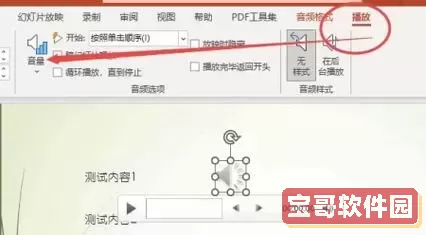
打开WPS PPT,点击顶部菜单中的“幻灯片放映”或“播放”选项。
查找是否存在“背景音乐”或者“播放音乐”的相关设置。
如果存在,可以取消勾选或者点击停止音乐,或者直接删除音乐文件。
保存文件并重新运行幻灯片放映,音乐即被消除。
如果以上步骤无法找到音乐文件,有可能该音乐是嵌入或隐藏在母版或模版中的:
方法四:检查母版视图中的音乐设置
点击菜单中的“视图”,选择“幻灯片母版”。
进入母版视图后,检查各个母版幻灯片是否有音频图标。
如果有,选中并删除它。
退出母版视图并保存,再检查幻灯片音乐是否被去除。
方法五:将PPT另存为无媒体版本或从文件中删除音频
如果上述方法都尝试无果,可以用文件管理方式进行处理:
将PPT文件另存为“PPTX”格式(一般默认),因为PPTX文件实际上是ZIP包,内部包含资源文件。
将PPTX文件后缀改为.zip并打开压缩包,在“ppt/media”文件夹中查找音频文件。
删除媒体文件夹中的音频文件。
重新将压缩包后缀改回.pptx。
该方法操作相对复杂,适合对文件结构了解较多的用户。
总结来说,WPS PPT去除自带背景音乐主要分为查找音频图标直接删除、通过动画窗格删除、调整幻灯片放映设置、查看母版幻灯片音频以及文件管理五个步骤。实际操作时,建议先备份文件,避免误删重要内容。同时,可根据音乐插入的不同方式有针对性地尝试对应方案。解决背景音乐问题后,PPT演示效果会更加符合您的需求。
希望本文介绍的WPS PPT去除背景音乐教程对您有所帮助,若遇到特殊情况也可关注WPS官方帮助文档或相关技术论坛获取更多支持。